Diskord nicht deinstallieren? Wie man es richtig deinstallieren

- 3775
- 103
- Tom Jakobs
Discord ist eine großartige VoIP -App, insbesondere für Spieler. Aber wie jede andere App stößt Discord oft auf Probleme. Zum Beispiel steckt es manchmal auf dem Verbindungsbildschirm oder weigert sich, insgesamt zu starten. Da einige großartige Alternativen für Zwietracht verfügbar sind, möchten Sie möglicherweise Discord zugunsten dieser Apps deinstallieren.
Wenn Sie sich fragen, wie Sie Zwietracht deinstallieren können, können Sie es genauso wie jede andere App tun. Außer dass Benutzer manchmal Probleme haben, die Diskordien ordnungsgemäß deinstallieren zu haben scheinen. Auch nach der Deinstallation von Discord bleiben einige Dateien auf Ihrem PC ärgerlich auf Ihrem PC.
InhaltsverzeichnisLassen Sie uns lernen, wie Sie Discord von Ihrem Windows 10 -PC sauber deinstallieren können.
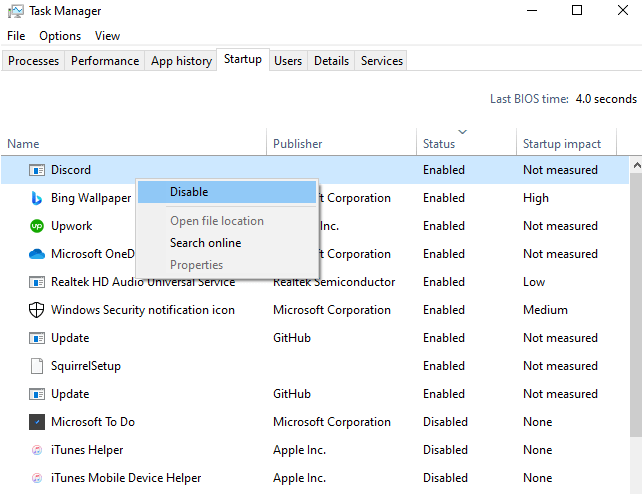
- Starte deinen Computer neu.
- Öffnen Sie die Kontrolle Panel und beginnen Sie mit dem Deinstallationsprozess.
Dies sollte das Problem lösen. Wenn dies nicht der Fall ist, gehen Sie zum nächsten Fix aus.
Schritt 2: Entfernen Sie alle Spuren von Zwietracht von Ihrem System
Sobald Sie Discord deinstalliert haben, stellen Sie sicher, dass Sie auch die Cache- und Registrierungseinträge löschen.
Suchen Sie den Ordner Discord und löschen Sie ihn an den folgenden Stellen:
C: \ user \ user_name \ appdata \ roaming
C: \ user \ user_name \ appdata \ local
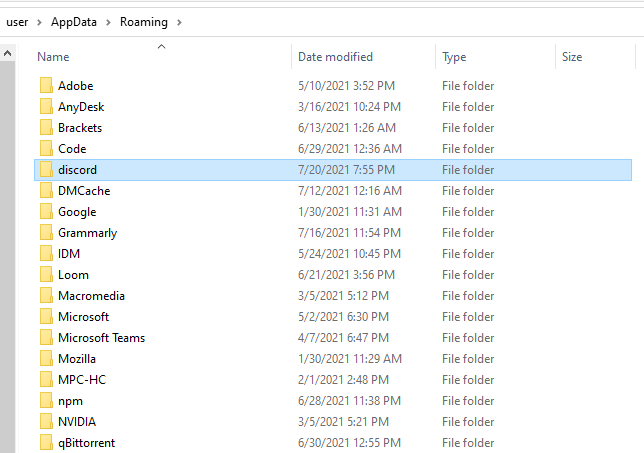
Der Anwendungsdaten Der Ordner ist standardmäßig versteckt. Wenn Sie diese Positionen kopieren und in Ihren Datei -Explorer einfügen, sollten Sie weiterhin auf die zugreifen können Anwendungsdaten Ordner, obwohl Sie "user_name" in Ihren tatsächlichen Benutzernamen ändern müssen.
Alternativ können Sie die Ordner durch Navigieren zum Navigieren zur Sicht Registerkarte im Datei -Explorer und das Kontrollkästchen neben Versteckte Gegenstände im Anzeigen Ausblenden Gruppe.
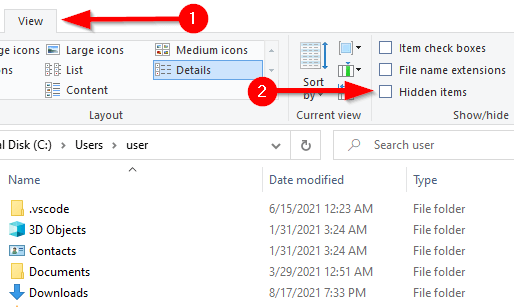
Schritt 3: Entfernen Sie alle Spuren von Zwietracht aus dem Register
Wenn Sie sich in der Windows -Registrierung in der Windows -Registrierung auskennen, verwenden Sie die folgenden Schritte, um die Schlüssel zu entfernen.
- Offen Registierungseditor: Drücken Sie Win + R, Typ reflikt, und drücke Eingeben.
- Suchen Sie den Discord -Ordner und löschen Sie ihn aus dem folgenden Pfad:
HKEY_CURRENT_USER \ Software \ Discord
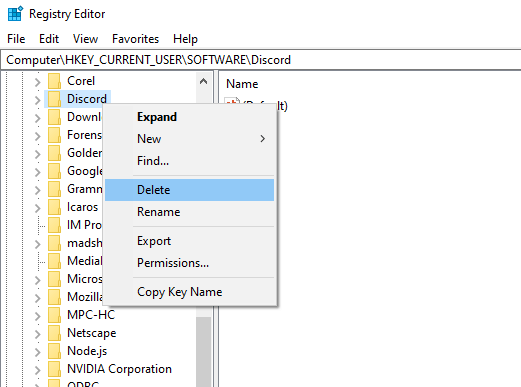
- Starte deinen Computer neu. Stellen Sie beim Neustart des PC sicher, dass die Discord -Ordner ordnungsgemäß von beiden entfernt wurden Wandernd Und Lokal Ordner.
Deinstallieren Sie die Zwietracht mit einem Tool von Drittanbietern
Wenn Sie Zwietracht nicht manuell entfernen konnten, können Sie einen der verschiedenen verfügbaren Deinstaller wie IOBIT Uninstaller und Revo Deinstaller verwenden.
- Laden Sie eine Deinstaller herunter. Wir werden IOBIT als Beispiel verwenden.
- Starten Sie den Deinstaller und navigieren Sie zu Alle Programme unter dem Programme Abschnitt im linken Bereich.
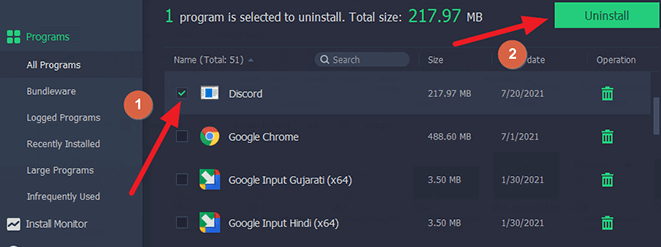
- Suchen Sie nach Zwietracht im richtigen Bereich. Aktivieren Sie das Kontrollkästchen neben Discord und wählen Sie Deinstallieren.
- Ein Bestätigungsfenster wird angezeigt. Stellen Sie sicher, dass Sie das Kontrollkästchen lesen, das liest Entfernen Sie automatisch Restdateien und dann auswählen Deinstallieren weitermachen.
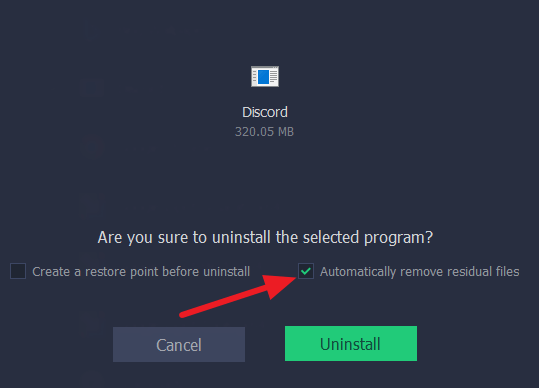
Lassen Sie den Vorgang vervollständigen. Überprüfen Sie, ob Discord ordnungsgemäß deinstalliert wurde. Die Deinstaller entfernen auch die Restdateien (einschließlich Cache- und Registrierungseinträge), wodurch die Notwendigkeit einer manuellen Arbeit beseitigt wird.
Scan nach Viren
Wenn die vorherigen Methoden nicht funktionierten, könnte ein Virus oder eine Malware das Problem verursachen. Wenn Sie ein Antivirenprogramm installiert haben, führen Sie einen gründlichen Scan aus, um sicherzustellen, dass Ihr System sauber ist. Wenn Sie kein Antivirenprogramm haben, verwenden Sie Windows Defender.
Überprüfen Sie nach beschädigten oder fehlenden Systemdateien
Manchmal kann eine beschädigte oder gelöschte Systemdatei zu Problemen bei der Deinstallation eines Programms führen. Glücklicherweise gibt es ein integriertes Windows-Dienstprogramm namens Systemdateiprüfung So überprüfen und reparieren Sie Systemdateien.
- Öffnen eine erhöhte Eingabeaufforderung: Suchen nach CMD im Startmenü und auswählen Als Administrator ausführen aus dem rechten Bereich.
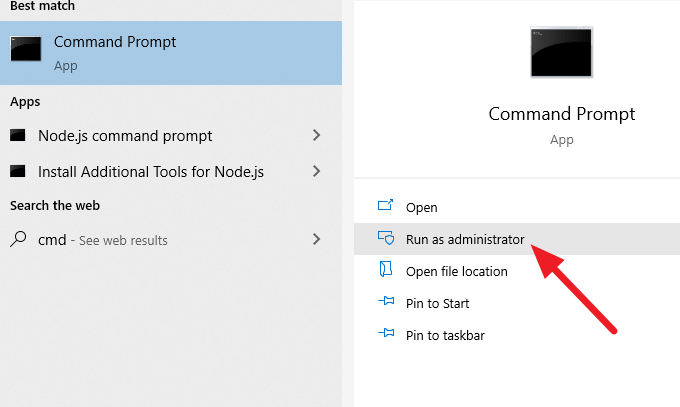
- Führen Sie den folgenden Befehl aus:
SFC /Scannow
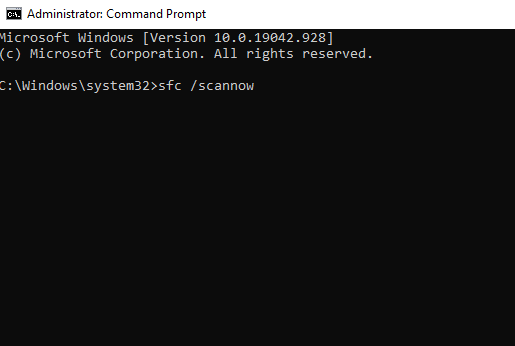
- Lassen Sie den Prozess vervollständigen und die Deinstallation der Zwietracht vervollständigen.
Zwietracht wird jetzt deinstalliert
Hoffentlich hat eine dieser Lösungen für Sie gearbeitet, um Zwietracht zu deinstallieren, und Sie sind nicht mehr verärgert über diesen Prozess verärgert. Wenn Sie nach einer App suchen, die Zwietracht ersetzt, ist TeamSeak eine gute Wahl. Wenn Sie jedoch immer noch keine Zwietracht deinstallieren konnten, kann es ein Problem mit Windows geben.

